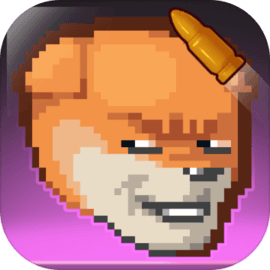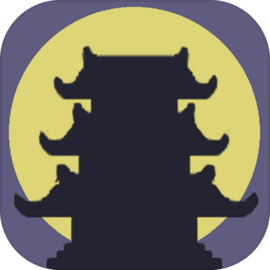随着时间的推移,许多用户在使用Windows 10操作系统时,会遇到电脑运行缓慢、卡顿等问题。重装系统虽然可以有效地清理掉一些系统垃圾,但如果在重装后仍然遇到卡顿现象,可能是因为设置不当、驱动不足或者其他原因。本文将为您提供一些有效的解决方案,帮助您解决Win10重装系统后电脑卡顿问题。
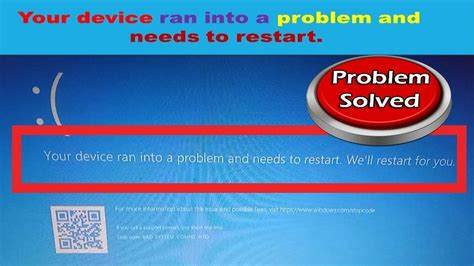
1. 确认系统更新
在重装Windows 10系统后,首先要确保您的操作系统是最新版本。微软会定期发布系统更新,以修复已知问题并优化系统性能。打开“设置”> “更新和安全”> “Windows 更新”,检查是否有待安装的更新,如果有,请及时下载并安装。
2. 安装合适的驱动程序
重装系统后某些硬件设备的驱动程序可能未正确安装,这可能导致系统运行不稳定,甚至卡顿。建议访问各个硬件厂商的官方网站,下载并安装适合您设备的最新驱动程序。特别是显卡、声卡及主板等关键硬件驱动,一定要确保其正常工作。
3. 关闭不必要的启动项
在Windows启动时,有些程序会自动启动占用系统资源。您可以通过任务管理器来关闭这些启动项。在桌面上右击任务栏,选择“任务管理器”,点击“启动”选项卡,禁用不必要的程序,这将有助于提高开机速度和系统响应速度。
4. 调整电源设置
Windows 10默认会根据电源计划的设置来优化性能,通常情况下“平衡”模式是较为推荐的选择。如果您希望获得更好的性能,可以尝试将电源计划更改为“高性能”。进入“控制面板”> “硬件和声音”> “电源选项”,选择“高性能”模式,并根据需要自定义设置。
5. 清理系统垃圾
虽然是新重装的系统,但在日常使用中,依然会产生不必要的文件,这些文件会占用系统空间并可能导致卡顿。使用Windows自带的“磁盘清理”工具,删除临时文件、系统缓存等无用文件。可以通过“此电脑”,右击C盘,选择“属性”> “磁盘清理”,根据提示清理掉不必要的文件。
6. 优化虚拟内存设置
虚拟内存是系统为程序提供的一种临时内存空间。如果RAM(随机存取存储器)不足,系统会使用部分硬盘空间作为虚拟内存。您可以手动调整虚拟内存设置,以优化系统性能。进入“控制面板”> “系统和安全”> “系统”> “高级系统设置”> “性能设置”> “高级”> “更改”,根据需要设置合适的虚拟内存大小。
7. 检查硬件故障
有时候卡顿问题并不完全是和操作系统有关,可能与硬件故障有关。可以尝试使用内置工具检查硬盘和内存的状态,确保没有出现故障。如果发现硬盘有坏道或者内存条问题,建议及时更换或修复这些故障硬件。
8. 考虑更换SSD
如果您的电脑仍然使用传统的机械硬盘(HDD),那么考虑更换为固态硬盘(SSD)将是一个明显的性能提升。SSD的读写速度远远高于HDD,可以有效缩短系统启动时间和程序加载时间,显著改善电脑的整体体验。
综上所述重装Windows 10后遇到卡顿问题其实可以通过多种方式进行解决。从系统更新、驱动安装到性能优化,再到硬件的检查和更换,进行全方位的检查和改进,可以让您的电脑运行更加流畅。在日常使用中,也要保持良好的习惯,定期清理系统和优化设置,以确保电脑的高效运行。